Wat is een standaardgebruikersaccount en hoe kan ik er één in Windows inschakelen?
Wanneer u uw Windows-besturingssysteem voor de eerste keer installeert en configureert, vraagt Windows u een gebruikersaccount aan te maken om het te gebruiken. Het eerste gebruikersaccount dat u in Windows maakt, is standaard het beheerdersaccount. Met dit standaard beheerdersaccount kunt u zonder veel moeite of weerstand systeeminstellingen wijzigen, stuurprogramma's, software en andere essentiële updates installeren.
Zo goed als het is, is het hebben van dit niveau van kracht op een dagelijkse basis niet zo goed in termen van systeembeveiliging en stabiliteit. Om hiermee om te gaan, heeft Windows iets dat een standaardgebruikersaccount wordt genoemd. In dit korte artikel zullen we meer te weten komen over het standaard gebruikersaccount en hoe het in te schakelen voor betere beveiliging.
Wat is een standaard gebruikersaccount?
Zoals de naam al doet vermoeden, is een standaard gebruikersaccount een beperkt gebruikersaccount en heeft het minder rechten dan een beheerdersaccount. Omdat een standaardgebruikersaccount minder rechten heeft, is voor elke belangrijke wijziging in het systeem, zoals het installeren van programma's of het wijzigen van systeeminstellingen, een beheerderswachtwoord vereist. Het standaardgebruikersaccount maakt uw systeem ook veiliger omdat het het echt onmogelijk maakt voor virussen en andere malware om te infecteren en te werken.
Als u uw systeem deelt met uw familie of vrienden, zorgt het er ook voor dat zij geen systeeminstellingen kunnen installeren, verwijderen of wijzigen met een beheerderswachtwoord.
U denkt misschien dat het normale beheerdersaccount wordt beschermd door de UAC (User Access Control), maar hoeveel keer heeft u op de knop 'Ja' geklikt zonder zelfs de prompt te hebben gelezen? Dit maakt de UAC-functie vrijwel onbruikbaar. Bovendien is de UAC niet zo veilig omdat u de meeste Windows-instellingen kunt bewerken zonder enige UAC-prompt.
Tenzij u een systeembeheerder bent, hoeft u niet echt dagelijks een beheerdersaccount te gebruiken. In de meeste gevallen zou het standaardgebruikersaccount voldoende zijn.
Omdat u een standaardgebruiker bent, bent u natuurlijk beperkt in termen van hoeveel u kunt doen met dat gebruikersaccount. Sommige dingen kunnen bovendien alleen worden gedaan als u bent aangemeld als beheerder. Maar dat beetje ongemak is de beveiliging van uw systeem waard. U kunt immers eenvoudig schakelen tussen accounts met slechts een paar klikken.
Schakel een standaardgebruikersaccount in Windows in
Opmerking: hoewel ik dit in Windows 7 laat zien, is dezelfde procedure van toepassing op Windows 8. In Windows 10 wordt u automatisch doorgestuurd naar het moderne configuratiescherm, maar het is ongeveer hetzelfde.
Voordat u het standaardgebruikersaccount inschakelt, moet u eerst een nieuw beheerdersaccount maken en vervolgens uw huidige accounttype wijzigen in Standaard, zodat u geen gebruikersspecifieke instellingen of programma's verliest.
Om te beginnen, zoek naar Gebruikersaccounts in het startmenu en selecteer de optie "Gebruikersaccounts".

Nadat het venster Gebruikersaccounts is geopend, zoekt u naar en klikt u op de link "Een ander account beheren".

Klik op de link 'Een nieuwe account maken' die onder aan het venster verschijnt.

In dit scherm voert u de nieuwe gebruikersnaam in, selecteert u "Administrator" als het accounttype en klikt u op de knop "Account maken" om een nieuw beheerdersaccount aan te maken.

Ga terug naar het hoofdvenster en selecteer het nieuw gemaakte account. Met deze actie worden de relevante accountinstellingen geopend. Klik op de link 'Een wachtwoord maken'.

Voer een sterk wachtwoord en een goede wachtwoordhint in en klik op de knop 'Wachtwoord maken'.

Ga nu terug naar het hoofdvenster van Gebruikersaccounts en selecteer uw huidige gebruikersaccount. In mijn geval zou dat "Vamsi" zijn.

Klik in het instellingenpaneel van de gebruikersaccount op de koppeling "Het accounttype wijzigen".

Selecteer het keuzerondje "Standaardgebruiker" en klik op de knop "Accounttype wijzigen".

U hebt met succes een standaardgebruikersaccount op uw Windows-computer gewijzigd of ingeschakeld. Start gewoon opnieuw of meld u af bij uw systeem en u bent klaar om te beginnen.

Vanaf dit moment, telkens wanneer u iets belangrijks doet, zoals het wijzigen van belangrijke Windows-instellingen, het installeren van stuurprogramma's of andere software, wordt u gevraagd om het beheerderswachtwoord. Zonder het wachtwoord handmatig in te voeren, kunt u geen wijzigingen in het systeem aanbrengen.

Reageer hieronder met uw gedachten en ervaringen over het gebruik van een standaardgebruikersaccount op uw Windows-computer.


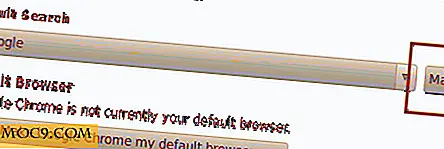



![ITIL Expert Certification Training [MTE-deals]](http://moc9.com/img/mtedeals-042816-itil-expert-cert.jpg)
